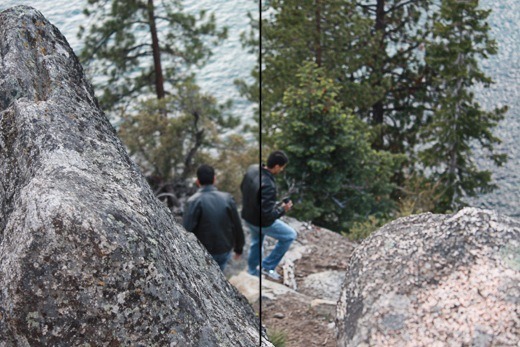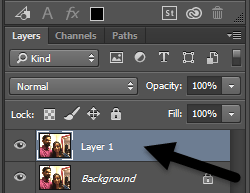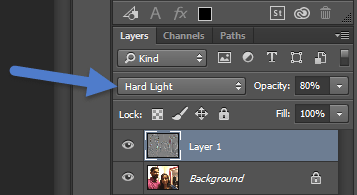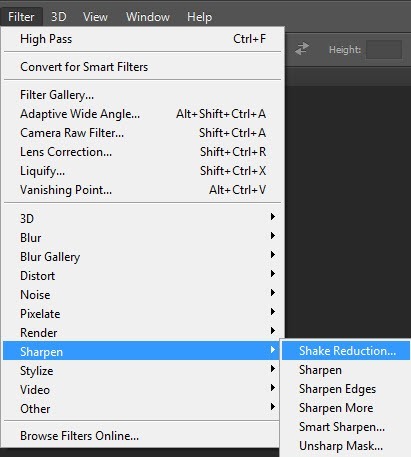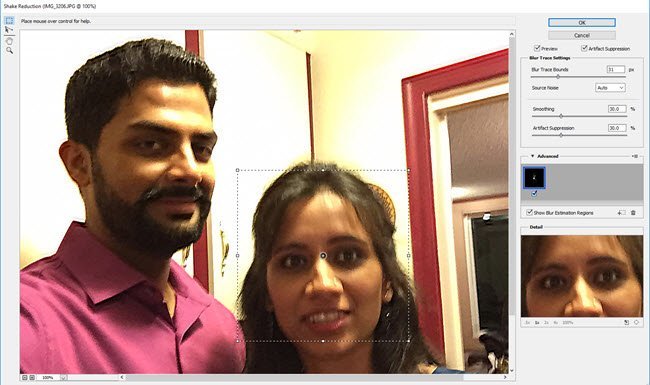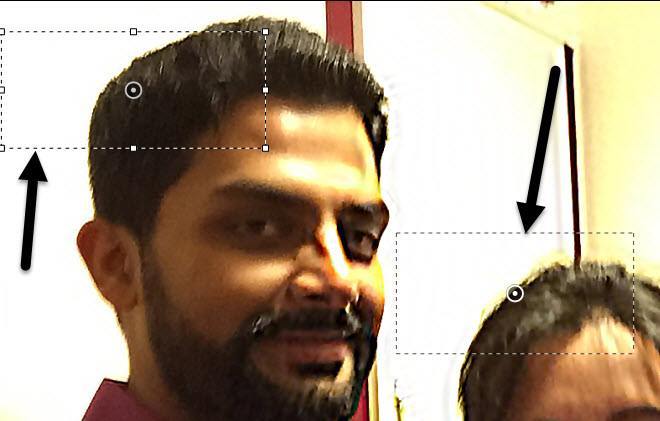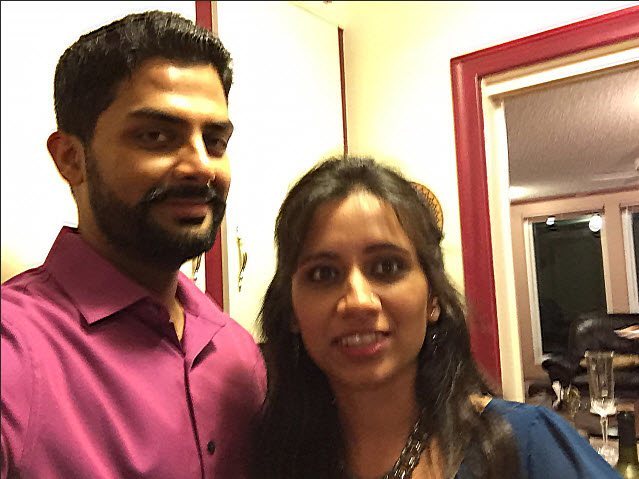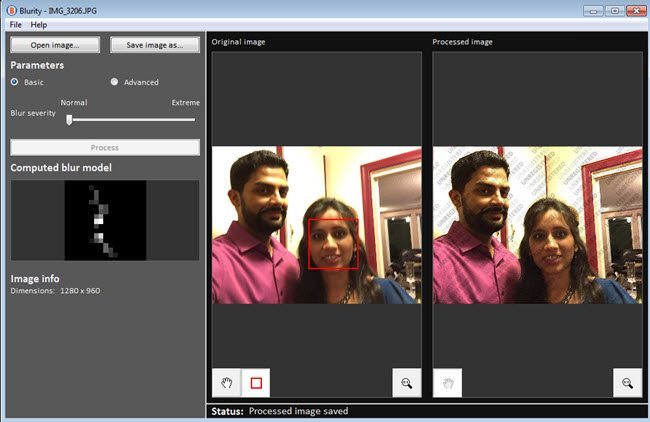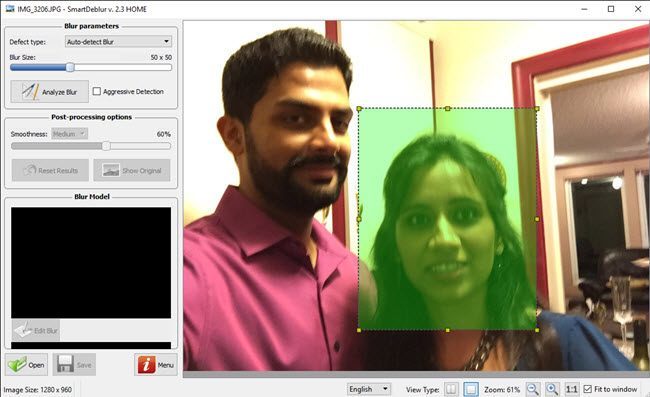Sauf si vous êtes un photographe professionnel, il y a plusieurs fois où une belle photo est gâchée parce qu'elle est floue! Que ce soit parce que quelque chose bougeait vraiment vite ou parce que la caméra bougeait, une image floue est inutile.
Cependant, il est souvent impossible de recréer le moment pris dans cette image floue et de la rendre plus claire ou aiguiser l'image vaut le coup. Heureusement, il existe une tonne d'outils qui peuvent être utilisés pour résoudre ce problème.
Les logiciels de retouche d'image comme Adobe Photoshop ont d'excellents outils pour rendre les images floues, mais pas gratuites. Dans ce post, je vais parler de quelques méthodes dans Photoshop qui peuvent vous aider à enlever une photo. Si l'image est vraiment importante pour vous, alors Photoshop vous donnera les meilleurs résultats.
De plus, je mentionnerai également quelques autres programmes que vous pouvez utiliser si vous n'avez pas Adobe Photoshop installé sur votre machine. Passer à la méthode précédente 1 et 2 si vous êtes intéressé par les autres programmes. Les autres programmes que je mentionne ne sont pas non plus gratuits parce que j'ai trouvé que tous les programmes de retouche photo ont une seule option, qui fonctionne presque toujours.
Les programmes ci-dessous sont spécialement conçus avec des algorithmes personnalisés
Photoshop Méthode 1 - Utilisation d'un calque supplémentaire
Cette méthode est assez simple et fonctionne très bien pour affiner les images. Par exemple, jetez un oeil à cette photo avec un côté flou et l'autre aiguisé.
Jetez un oeil sur le côté droit (aiguisé) et le côté gauche. Pouvez-vous voir la différence dans les arbres et dans la personne qui descend? Voici comment procéder.
Commencez par ouvrir l'image dans Photoshop et appuyez sur CTRL + Jpour dupliquer le calque d'arrière-plan. Assurez-vous de cliquer sur Couche 1dans le panneau Calques.
Ensuite, accédez à Filtre, puis Autre, puis choisissez Audience avancée. Plus la valeur que vous définissez est élevée, plus votre image deviendra nette. Cependant, si vous le définissez vraiment haut, l'image deviendra granuleuse. Je mets le mien à 10 pixels.
Ne vous inquiétez pas si votre image ressemble à du charbon foncé a été jeté partout, nous n'avons pas t fini encore! Avec le nouveau calque toujours sélectionné, réglez le mode de fusion sur Lumière dureet réglez l'option Opacitésur ce qui, selon vous, donne le meilleur résultat à l'image. Il est réglé à 100% par défaut, mais vous pouvez obtenir de meilleurs résultats à 50% ou autre chose, donc jouez avec cette valeur.
C'est tout! Votre image devrait maintenant être beaucoup plus nette! Malheureusement, si votre image est très floue ou si le flou est causé par un mouvement très rapide, vous ne verrez probablement pas de différence majeure.
Les meilleurs résultats sont quand l'image est floue parce que l'appareil photo concentré sur le mauvais objet ou quelque chose de similaire. Voici l'image avant et après que j'ai testé en utilisant cette méthode:
Photoshop Méthode 2 - Shake Reduction Filter
La méthode ci-dessus était le moyen simple d'affiner une photo dans Photoshop. La méthode avancée consiste à utiliser le nouveau Shake Reduction Filter. Pour commencer à utiliser ce filtre, cliquez sur Filtre, puis sur Affiner, puis sur Réduire la réduction.
Une fenêtre apparaîtra avec l'image sur la gauche avec quelques options sur la droite. Photoshop essaiera automatiquement de déterminer la partie de l'image à regarder afin de corriger le flou. Vous verrez cette section sur l'image en pointillés.
Ceci s'appelle une trace de flou et il n'y en a qu'une par défaut. La trace de flou devrait idéalement faire partie de l'image qui a le plus de contraste de bord. Donc, si une partie de l'image est claire et une autre partie est sombre, la trace de flou devrait inclure le bord. Dans l'exemple ci-dessus, la boîte par défaut est autour de son visage, ce qui est OK, mais pas idéal.
Vous pouvez ajuster la boîte en faisant glisser les coins et en changeant la taille. Vous pouvez également cliquer sur le cercle au milieu pour le déplacer. Si votre image est vraiment grande, vous pouvez également créer plusieurs traces de flou dans le cas où l'effet de flou est différent dans différentes parties de l'image. Pour créer une autre trace de flou, il suffit de cliquer et de faire glisser pour commencer à dessiner une autre boîte. J'ai créé deux traces de flou pour voir si les résultats seraient meilleurs.
Dans mes tests, j'ai trouvé que parfois les options par défaut résultaient en résultats que lorsque j'ai changé les traces de flou. Dans d'autres cas, j'ai senti que l'ajustement des traces de flou améliorait les images, donc vous devrez vraiment jouer avec toutes les options pour obtenir les meilleurs résultats.
Voici l'image finale de la méthode 2, qui me semble un peu meilleure que les résultats de la méthode 1. C'est évidemment loin d'être idéal, mais les images floues peuvent rarement être transformées en clichés limpides. p>
Blurity
Blurity est un programme Windows ou Mac conçu uniquement pour le débrouillage des photos. Dans mes tests, il a fait un excellent travail et je peux voir pourquoi ils font payer 79 $! Il vaut vraiment la peine de dépenser autant si l'image signifie vraiment beaucoup pour vous ou si vous avez beaucoup de photos floues que vous voulez corriger.
J'ai aussi exécuté le programme via VirusTotal et il est sorti propre, Vous n'avez donc pas à vous inquiéter d'un logiciel espion, etc. Le seul inconvénient de ce programme est qu'après avoir été installé, il vous oblige à suivre ce didacticiel que vous DEVEZ terminer avant de commencer à utiliser le programme. / p>
De toute façon, une fois que vous avez dépassé cela, cliquez simplement sur le bouton Ouvrir l'image, puis cliquez n'importe où sur l'image où il y a une bonne flou sur un sujet.
Une fois la région sélectionnée, il suffit de cliquer sur le bouton Processpour générer un aperçu de l'image floue fixe. Voici le résultat sur mon image de test avec le filigrane sur l'image.
En actualisant le filigrane, le programme fait un très bon travail de correction du flou dans l'image et c'est mieux car cela coûte un peu cher. Pour de bons résultats et un prix légèrement inférieur, consultez le programme ci-dessous.
SmartDeblur
Un autre bon programme conçu uniquement pour les photos floues est SmartDeblur. Celui-ci vous coûtera 49 $, mais encore une fois, il fait un très bon travail. Une fois que vous téléchargez et installez le programme, vous devez cliquer sur le bouton Ouvriren bas pour choisir votre image.
Vous pouvez ensuite régler quelques paramètres tels que Taille du flouou le type de flou bleu (Flou flouou flou gaussien), mais Je recommande juste d'aller avec les valeurs par défaut d'abord pour voir ce que le programme fait. Vous pouvez également sélectionner une région si vous le souhaitez ou vous pouvez simplement cliquer sur Analyser le flouet analyser l'intégralité de l'image.
Vous devrez peut-être augmenter l'option de fluidité les paramètres par défaut rendent l'image assez granuleuse. Voici mon résultat pour la même image de test en utilisant 100 × 100 pour la taille du flou et en analysant l'image entière:
de méthodes pour corriger les images floues en utilisant un logiciel. Comme je l'ai mentionné, tous les outils gratuits que j'ai essayés ont fonctionné terriblement et c'est pourquoi je n'ai même pas pris la peine de les mentionner. Si vous avez des questions ou des suggestions, n'hésitez pas à commenter. Profitez-en!